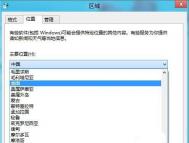Windows 8中如何注销掉Metro社交应用账号
应用的注销方式属于开发者设计的范围,普遍来讲在AppBar中加入注销选项更加直观一些。对于在超级按钮,一级菜单看起来都是相同的,设置二级菜单下的选项,对于初次使用Windows 8的童鞋来说,还是有一定的难度来发现的。这里列出几种常见应用的注销账号的方式,解决登出的烦恼。
问题回溯到Windows 8中国区预展会。当时,提供演示的样机没有为社交应用设置演示用帐号,一位嘉宾使用自己微薄帐号登入到演示机中,却不知如何注销。问题就这样产生了。
对于一般的社交应用,在登入后,可以使用右键或由屏幕外侧由上向下(或由下向上)滑入调出AppBar,其中有注销的选项,如:QQ,人人。


部分应用可以通过点击头像修改在线状态实现注销,如:QQ。

还有一部分应用在AppBar和在线状态中无法设置注销选项,这时可以查看一下超级按钮中的设置选项下是否有注销相关选项。如,人人、微博。

可以说,应用的注销方式属于开发者设计的范围,普遍来讲在AppBar中加入注销选项更加直观一些。对于在超级按钮,一级菜单看起来都是相同的,设置二级菜单下的选项,对于初次使用Windows 8的童鞋来说,还是有一定的难度来发现的。就是以上的方法啦~希望有帮到你哟!
Windows 8系统设置打开网页默认为IE10浏览器
我们在电脑桌面右击,然后在IE属性对话框中,中我们点击程序如下图所示打开进入。

还有可以在开始菜单搜索链接、默认或是程序如我们搜索到之后默认后:

IE10作为默(m.tulaoshi.com)认浏览器时提供了Metro和桌面版两种体验,如果IE并非默认浏览器,而且你仍希望使用IE10打开其它程序中的链接,那么你只能使用桌面版IE10了,而且也没法再做出上面的更改。IE10不是默认浏览器时,IE属性程序中的选择打开链接的方式是禁用的。

如何快速选择默认浏览器呢?在Windows 8开始屏幕中输入默认,开始屏幕会搜索应用、设置、文件等,在搜索结果的应用中,会包括默Tulaoshi.com认程序,进入默认程序控制面板,就可以选择Internet Explorer或是其它浏览器,并将其设为默认。

Windows8.1系统下打开Metro相机应用无图像显示的处理方案
大家知道,从win8开始就有metro界面,可以方便用户更快速打开应用程序,而在Metro也有集成了相机功能,可以找到相机功能并拍照,对于喜欢拍照的用户们来说是一个很好的应用,不过有部分用户反映说在打开Metro相机应用的时候,没有显示任何图像,而且图标上面显示了一个灰色的斜线,打开qq聊天的照相功能也无法使用,这是怎么回事呢?针对这个问题,下面跟大家分享一下Windows8.1系统下打开Metro相机应用无图像显示的具体解决方案吧。

方法一、
1、在键盘上win+c键调出Windows8.1系统的侧面菜单,选择搜索,输入settintulaoshi.comgs,可找到lenovo settings应用程序;

2、打开lenovo settings应用程序中的camera,摄像头图像显示为斜杠,无图像显示,选择正常模式;

3、已经可以看到图像了,如下图:

方法二、
1、打开QQ视频设置;
(本文来源于图老师网站,更多请访问http://m.tulaoshi.com/windowsxitong/)
2、首先确保摄像头驱动是正常安装的,如下图请您选择您的视频设备下面的下拉框里确保要有检测到摄像头程序。如果正常,节省带宽模式打勾,然后点击画质调节;

3、点击画质调节后,去除隐私前面的勾。

4、点击确定按钮,保存好设置,就可以看到头像了。
通过上面的方法就可以解决Windows8.1系统下打开Metro相机应用无图像显示的问题了,是不是很简单呢,有遇到同样问题的用户们可以尝试上面的两种方法进行解决吧,相信可以帮助到大家。
解决Windows8系统Metro商城无法使用这款应用
操作步骤
打开 控制面板 – 时钟、语言和区域 – 区域 – 位置 – 选择其它国家即可。更改区域后,第一次打开应用商店要耐心等待下载列表,如果进入应用商店时遇到无法打开,可以点击再试一次。

Windows 8启动安装U盘制作方法
首先下载Windows 8 USB。
下载后解压windows_8_usb_installer_maker_by_vhanla-d4tus5n.zip压缩包。
鼠标右键以管理员身份运行Win8USB程序。
插入U盘(请用一个没有数据的U盘),在Windows 8 USB Installer Maker界面下点击Select a USB Drive(选择 USB 驱动器)下拉框,选择U盘盘符,并勾选Format drive(格式化驱动器)项目。
接着单击Search ISO按钮,找到Windows 8映像文件,点击打开。
单击Create按钮开始制作Windows 8启动U盘
然后会进入Windows 8映像文件和MBR引导记录写入到U盘的整个过程,写入时间取决于U盘的速率,请耐心等待。
(本文来源于图老师网站,更多请访问http://m.tulaoshi.com/windowsxitong/)写入过程中该程序会出现未响应的状况,请勿关闭,这是正常现象。
写入完成。现在你就可以利用U盘轻松安装windows 8系统了。
注意事项
请使用4GB以上的U盘
该程序只能在Windows Vista和Windows 7环境下运行